|
Joyeux Noel 2014
Happy
Christmas
Buon Natale
Feliz Navidad
Fröhliche Weihhanchten
Feliz Natal
Vrolijk Kersfeest

On commence
- Mettre en Avant plan la
couleur #97aff7 et Arrière plan#19729e
1. Ouvrir votre image
''fond_renee_christmas_2014''/Transformer arrière plan
en calque Raster 1
2. Calque - Ajouter un
nouveau calque
-Remplir de la couleur
d'avant plan
3. Calque nouveau calque
de masque a partir d'une image
''masque_Christmas_2014.jpg''

4. Effet - Effet de bord -
Accentuer d'avantage
5. Calque fusionner le
groupe
6.Calque - Ajouter un
nouveau calque
7. Sélection - Charger la
sélection ''christmas_renee_2014''
-Palette des couleurs
mettre en avant plan le dégradé ''ES Ocean Breeze 002
''configuré en Halo comme ceci
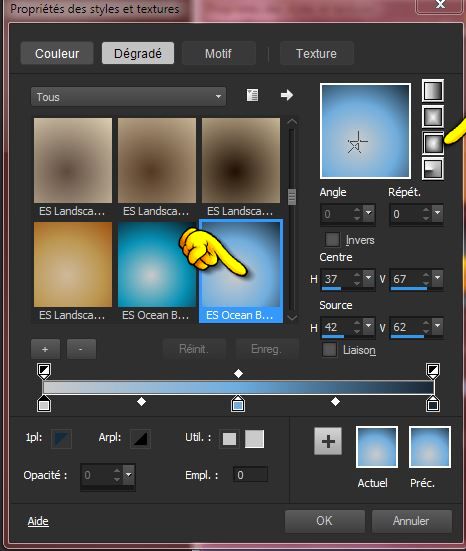
- Remplir la sélection du
dégradé
8. Effet- Modules Externes
- EyeCandy5_Impact _Glass ''christmas_2014_glass"
-
DESELECTIONNER
9.
Calque dupliquer -Image redimensionner a 85% tous
calques décochés- Descendre opacité a 55
10.
Calque agencer vers le bas et placer comme ceci
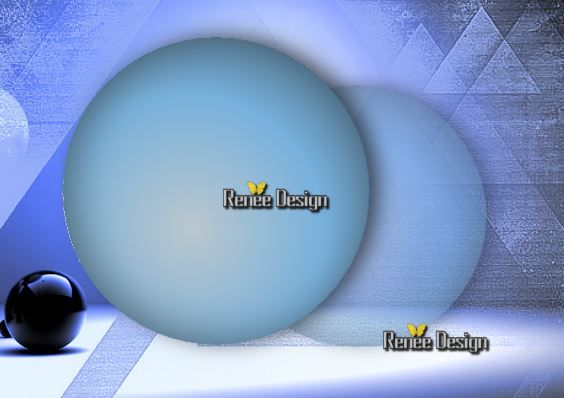
Se
replacer en haut de la palette des calques
11.
Activer une image au choix ou prendre la mienne
''image_noel_3''
-
Editer copier - Editer coller comme nouveau calque et
placer comme ceci
(pour faciliter le placement de image sur votre boule
descendre opacité du calque de l' image entre 50 -60)
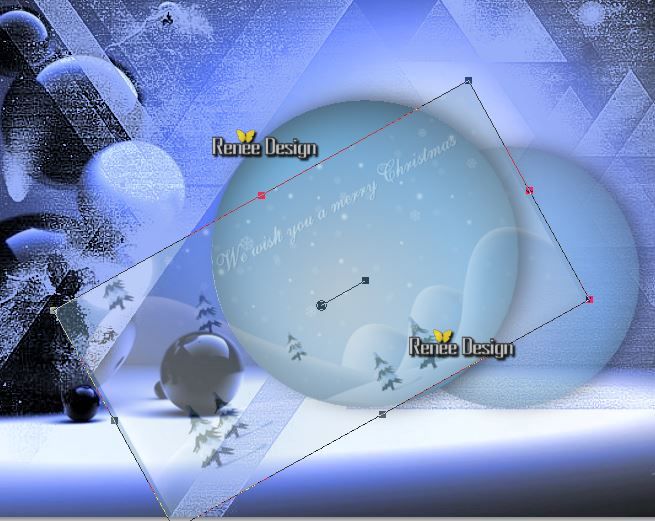
12.
Sélection - Charger a nouveau la
sélection ''christmas_renee_2014''
- Sélection Inverser -
Delete
- J'ai mis le calque en
mode fondu et son opacité 67
DESELECTIONNER
13.Calque fusionner avec
le calque du dessous
-Laisser le calque en mode
normal
14. Calque dupliquer -
Placer un peu plus haut (voir terminé)
ici vous pouvez choisir un
mode de calque au choix pour créer une différence de
coloris
- Moi ici je choisis de
mettre le calque en mode Différence et on opacité a 40
15. Ouvrir votre tube
''calques decoration -Noel_2014''
activer les différents
calques et coller en place a votre goût les tubes au
choix pour décorer votre tag
-
Coller le tube effet neige bas si vous désirez avoir le
même rendu que moi -sinon laisser le fond tel que
(sauf le tube filet
-on utilisera plus tard)
-Quand tout est en place
et a votre goût
16. Calques fusionner les
calques visibles
17. Image ajouter des
bordures de 1 pixel en #2b2f45
18. Image ajouter des
bordures de 60 pixels en blanc
19. Activer a nouveau le
tube '' decoration_Noel_2014''
-se placer sur le
calque du tube ''filet'' - Editer copier - Editer coller
en place comme nouveau calque
- Placer et votre travail
se présente comme ceci
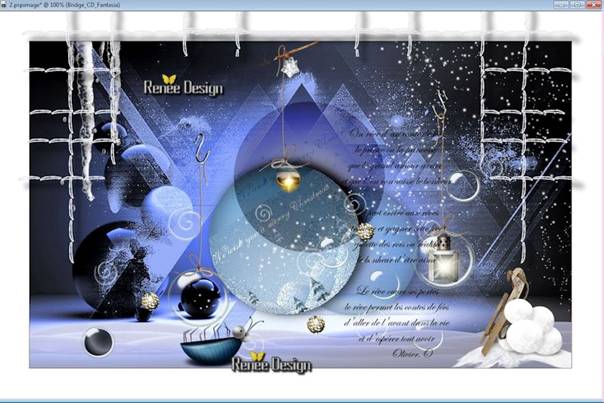
20. Calque - Ajouter un
nouveau calque
21. Sélection -Sélection
personnalisée

22. Remplir de la
couleur#2b2f45
23. Effet- Modules
Externes - EyeCandy 5 -Impact -Extrude -Preset
''noel_2014_extrude_renee''
24. Activer le tube ''
cordes_noel_2014'' -Editer coller comme un nouveau
calque
-Bien placer pour créer la
balançoire
25. Calque fusionner vers
le bas
- Déplacer ce tube crée a
endroit que vous désirez sur votre travail
26. Effet - effet 3 D -
Ombre portée au choix
27. Activer le tube
''e124_ks''- Editer coller comme un nouveau calque
-Placer sur la balançoire
28. Activer le tube ''bridge_CD_fantaisie''-
Coller en place comme nouveau calque
29. Activer le tube ''noel_Medaillon''
-Editer coller en place comme nouveau calque
30. Activer a nouveau
votre tube ''calques decoration -Noel_2014''/
- Se placer sur le tube ''attaches_pour
_deco''- Placer sur votre travail comme ceci
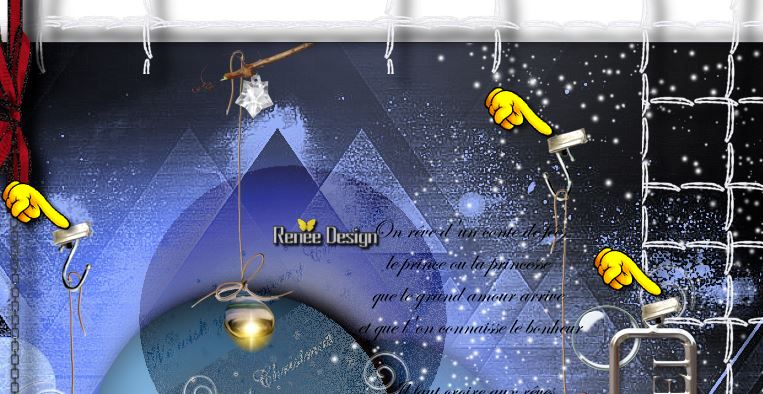
31. Calques fusionner les
calques visibles
***************************************************************************
Pour
écrire votre texte en 3 D nous allons utiliser
-Logiciel
Insofta 3 D
Attention c'est un programme et non un filtre !!!
Texte
explication pour mettre en route le logiciel
1.
Extraire du zip et placer dans un dossier nommé
""Insofta_3D"
2.
Ouvrir le fichier ''texte Serials et abaisser dans votre
barre des tâches
3. Un
double clic sur cet icone
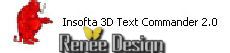
4.
Fermer l'écran d'accueil de bienvenue et aller
>>>Aide = > Register
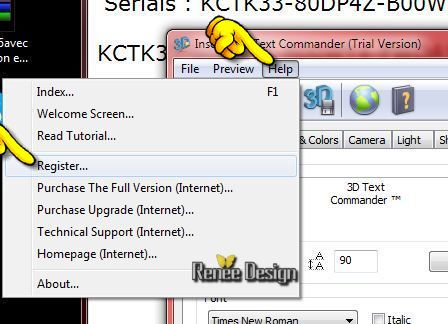
5.
Copiez a name = kikiriki
et a
code= le Numéro de Série
Numéro de Série -Prenez un des codes de la liste (le
premier de la liste ou un autre- pas d'importance)
Et le
copier coller dans la case réservée
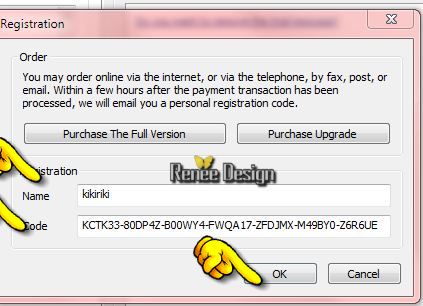
Vous
voyez ce message/ Votre logiciel est prêt a être utilisé
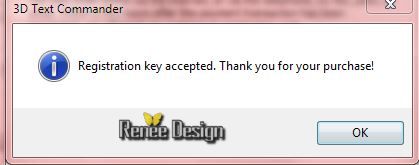
Voici
comment il va s'ouvrir pour travailler

********************************************
- Si
vous désirez écrire votre propre texte
-
Ouvrir le logiciel Insofta /Fermer la fenêtre ''Welcome
Screen''
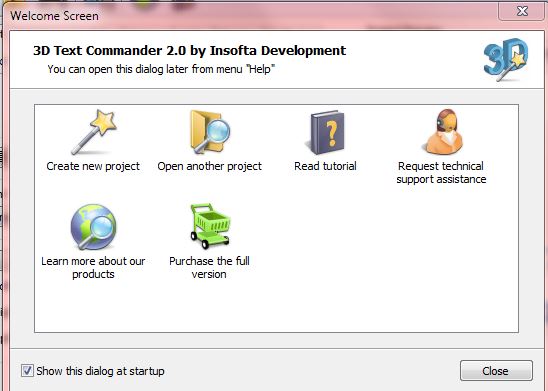
-
Dans la fenêtre/Supprimer texte existant et Ecrire votre
texte
choix
de la police - centrage -taille - perspective
-
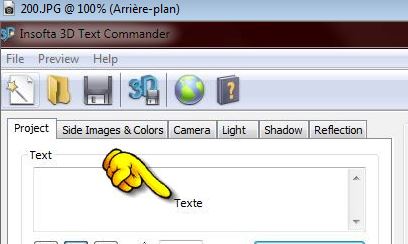 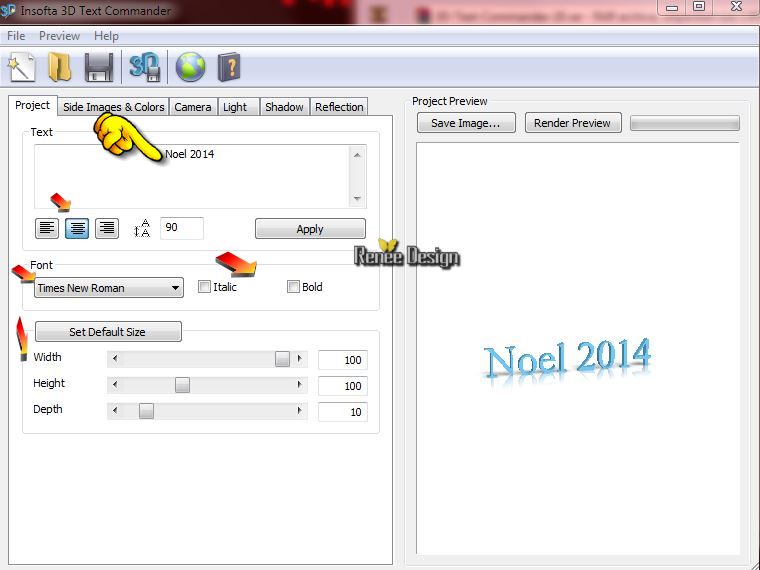
-
Pour choisir la couleur ''Side Images & Colors''
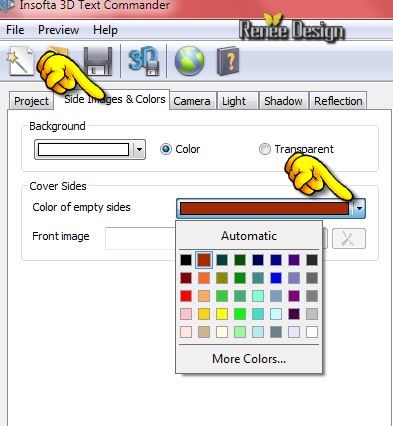
-
Pour SAUVEGARDER votre projet
-
Clic >Project
-
Save Image
la
vous cliquez/Project >>Save Image

- Vous cochez
Point 1= As visible in the
preview pane
Point2= Png (pour avoir la transparence)
Point
3= Browse (lui donner le chemin de votre dossier)

Nommez le et ensuite Clic sur =SAVE
-
Votre travail sera enregistre en png. et est prêt a être
coller comme tube sur votre travail
--------------------------------
On
continue
31.
Coller le tube de mon titre ou le votre crée avec le
logiciel
32. Image ajouter des bordures de 1
pixels #2b2f45
33. Image ajouter des
bordures de 10 pixels en blanc
34. Image Redimensionner a
995 pixels de large
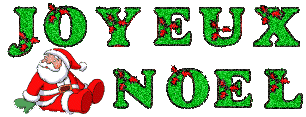
C'est terminé- Merci
Renée
Ecrite le 2/10/2014
mise en place
le
12/2014
*
Toute ressemblance avec une leçon existante est une pure
coïncidence
*
N'oubliez pas de remercier les gens qui travaillent avec
nous et pour nous j'ai nommé les tubeurs et
les traductrices Merci |